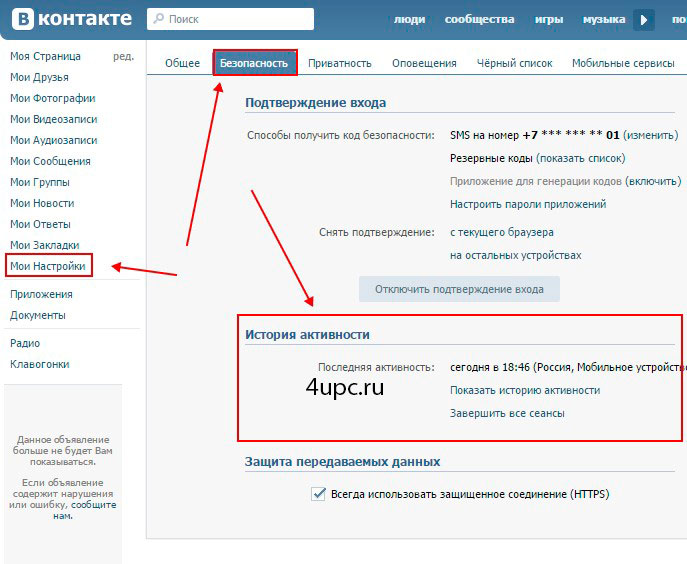Как снять и выложить Клип во ВКонтакте
Здравствуйте!
Рассказываем, как снять и добавить видео в клипы ВК. Как правильно настроить съёмку с помощью жестов, добавить музыку и стикеры, выбрать обложку и сделать описание.
В завершении, поговорим о том, какие видео стоит выкладывать в новом разделе.
Как снять клип в ВК: пошаговая инструкция
Съёмка клипов в ВК доступна на Android версии 6.0 и выше или на iPhone с iOS 10.3 и выше.
Для публикации клипа ВКонтакте, можно использовать, как заранее подготовленное видео, так и снимать с руки в режиме live. Заготовки для клипов также можно снимать прямо в ВК, сохранять в виде черновика на телефон, монтировать и затем добавлять в соцсеть.
Как записать или загрузить клип в ВК
Для начала открываем мобильное приложение ВКонтакте у себя на телефоне и переходим в раздел «Клипы». Далее в правом верхнем углу экрана нажимаем на значок в виде кнопки play (если у вас такая кнопка не появилась — обновите приложение).
Открывается раздел «Мои клипы». Здесь кликаем «Записать клип».
Откроется камера. Чтобы добавить своё видео — жмём на квадратик в левой части экрана и выбираем нужное видео из галереи.
Чтобы записать клип — жмём кнопку в центре экрана.
Если вы решили снять видео прямо в приложении, то вам доступны следующие опции:
- Включение и отключение управления жестами (жесты не поддерживаются на слабых или старых устройствах, а на iPhone они есть только с версии iOS 13).
- Таймер — позволяет включить обратный отсчёт перед началом записи. Можно выбрать 3 или 10 секунд. А также установить через какое время будет остановлена запись.
- Длительность видео — 15 или 60 секунд.
Независимо от того, будете вы добавлять видео из галереи или снимать клип сразу в приложении, после этого процесс публикации идентичен.
Фоновая музыка для клипа
Чтобы добавить музыкальное сопровождение, нажмите на значок в виде нот. Откроется плашка, где вы сможете выбрать любой трек из библиотеки ВКонтакте. Загружать свою музыку нельзя.
Загружать свою музыку нельзя.
На данный момент есть три раздела с музыкой: популярное, выбор редакции и русские хиты. Кроме того, можно воспользоваться поиском музыки.
После выбора музыки, необходимо выбрать момент из песни, который будет использоваться в клипе. Для этого просто зажмите и перемещайте звуковую волну по экрану.
В итоговом варианте, вы также можете настроить громкость фоновой музыки и оригинала.
Как добавить стикер
Для добавления в клип стикера, нажмите на значок наклейки и выберите нужную на экране.
Доступны следующие стикеры: место, хэштег, упоминание, гиф, опрос, товар, время и фото.
Рекомендуем использовать стикеры, чтобы увеличить охват своих клипов, а также для вовлечения аудитории.
Как добавить надпись в клипе
Чтобы добавить надпись на видео:
- Жмём на значок в виде двух букв «Аа».
- Открывается панель, где можно ввести любой текст.
- Для оформления текста, кликаем по значкам сверху.
 Можно сделать выделение цветом, выровнять текст по центру или по правому/левому краю, а также изменить шрифт.
Можно сделать выделение цветом, выровнять текст по центру или по правому/левому краю, а также изменить шрифт.
Как настроить обложку и опубликовать клип
В завершении всех действий тапаем «Далее» и переходим к созданию описания.
- Заполните поле описание. Здесь можно использовать текст, эмодзи, хэштеги и упоминания.
- Выберите обложку. Для этого нажмите на значок видео справа и выберите момент, ролика, который будет использоваться в качестве обложки.
- Ниже выберите, создавать ли отдельную запись с клипом у вас на стене.
- Нажмите «Опубликовать». Готово!
Вы создали клип в ВК и разместили, остаётся ждать просмотров и реакции пользователей.
Обратите внимание, что в разделе «Клипы» у вас будет отдельная страница профиля с вашими клипам, количеством подписчиков.
Какие клипы делать для ВКонтакте
Так как в целом этот формат позаимствован из Тик-Тока, то в съёмке видео можно ориентироваться на тренды этого приложения.
Для личного блога можно снимать реакции на новые треки, записывать короткие скетчи, создавать клипы с розыгрышами и прочее.
Для страницы бизнеса можно делать клипы на более серьёзные темы, связанные с деятельностью компании. Строительные организации могут показать, как идёт работа по возведению дома, юридическая — рассказывать про основы права.
При этом, стоит учитывать, что Клипы в ВК — это развлекательный контент и данный формат в большей степени ориентирован на блогеров.
ЗаключениеСоздавайте свои клипы, подбирайте музыку которая сейчас в тренде, придумывайте уникально оформление и снимайте. Перед публикацией, не забудьте добавить вовлекающее описание и хэштеги, чтобы клип получил хороший охват.
Как Снимать Клипы в ВК и Добавлять К Ним Маски и Эффекты?
Привет, на связи Игорь Зуевич✋ Чтобы эффективно продвигаться в социальных сетях, есть множество интересных и работающих инструментов. Например, можно снимать Клипы в ВК, и это поможет вам привлекать новых подписчиков.
⚡️Как вы уже знаете, в социальной сети ВКонтакте есть возможность размещать короткие видео, наподобие Reels, которые называются Клипами. Чтобы расширить аудиторию с помощью Клипов, важно создавать такие видео, которые будут интересны пользователям и попадут в рекомендованные.
⚡️Научиться снимать Клипы может каждый. Заинтересовать зрителей можно с помощью дополнительных инструментов: маски, спецэффекты, интерактивы. Так вы вовлечете больше подписчиков в просмотр своих Клипов, охваты вырастут, а алгоритм начнет показывать такие видео и другим пользователям.
⚡️Клипы подойдут для продвижения всем: авторам, блогерам, экспертам, предпринимателям. Главное, проанализировать потребности своей аудитории и давать ей то, что она от вас ждет.
⚡️Для того, чтобы снять Клип, необходимо установить на смартфон приложение ВК. Просматривать Клипы можно как на мобильном устройстве, так и на ПК.
⚡️Интересной особенностью Клипов в ВК является то, что процессом съемки можно управлять с помощью жестов (AR-эффекты).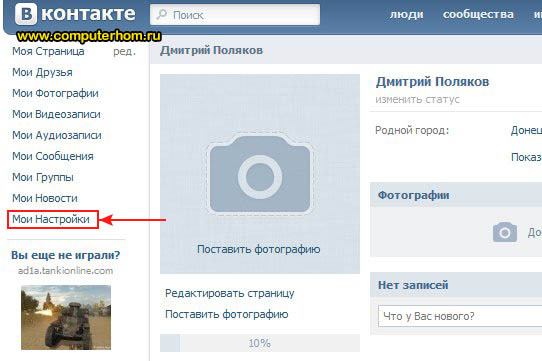 Название AR-эффекты происходит от английского Augmented reality — дополненная реальность.
Название AR-эффекты происходит от английского Augmented reality — дополненная реальность.
⚡️Конечно, можно снимать Клипы и без использования жестов, все зависит от того, что для вас удобнее. Можно не добавлять никакие эффекты, маски и интерактивы. Но и вовлеченность таких роликов будет в разы меньше. А ведь ваша основная задача — привлекать как можно больше зрителей. Поэтому стоит потрудиться и научиться создавать оригинальные и залипательные видео с эффектами и масками.
Как снимать Клипы в ВК?
⚡️Снимать короткие видео можно в историях или в разделе «Клипы» мобильного приложения. Мы рассмотрим оба способа.
1️⃣В разделе «Клипы»:
✔️откройте приложение;
✔️найдите внизу нужный раздел;
✔️нажмите кнопку «Создать»;
✔️запустите съемку нажатием кнопки или жестом ✌️
2️⃣В историях:
✔️откройте приложение;
✔️найдите вверху кружок со своей аватаркой и знаком плюс;
✔️внизу открывшегося экрана выберите: «Клип»;
✔️начните снимать.
⚡Кроме того, можно установить таймер, нажав справа в вертикальной колонке на символ «Часы», чтобы запись была остановлена автоматически, например, через 10 секунд. Также вы можете добавить уже готовый ролик из галереи смартфона.
Как добавить маски и эффекты?
⚡Видео можно сразу снимать уже с эффектами, а также добавлять эффекты и маски в уже готовый ролик. Для этого перед началом съемки нужно выбрать из меню внизу экрана символ, напоминающий шляпу фокусника, нажать на него и использовать те эффекты, которые захотите. Приложение предлагает пользователям более 40 различных эффектов.
❓Какие эффекты есть в приложении ВКонтакте:
✔️рисунок. Нарисуйте что-нибудь, например, солнышко или сердечко. При этом толщину линий можно менять;
✔️стикер. Добавьте стикер с хэштегом, геолокацией, упоминанием, гифкой, и т.д.;
✔️графический дизайн. Например, изменение фона или искажение изображения;
✔️интерактивы. Можно разместить стикер, который в шутливой форме расскажет что-то про вас. Такие эффекты примечательны тем, что пока вы не снимете видео до конца, ответа не узнаете;
Можно разместить стикер, который в шутливой форме расскажет что-то про вас. Такие эффекты примечательны тем, что пока вы не снимете видео до конца, ответа не узнаете;
✔️текст. Дополнять Клипы текстом бывает важно, если они несут в себе ценную информацию. Для этого необходимо нажать на значок «Аа» и напечатать то, что вы хотите;
✔️музыка. Нажмите на иконку с нотами и выберите подходящую музыку.
⚡Чтобы запустить некоторые эффекты, придется воспользоваться специальными жестами. Как это сделать, вам подскажет приложение.
⚡Также, видео можно отредактировать с помощью специальных фильтров, которых в приложении более 100.
Что можно сделать при помощи фильтров:
✔️откорректировать цвета, изменить яркость, оттенки, освещенность;
✔️наложить какие-то элементы на Клип: предметы, картинки, дождь, и т.д.;
✔️сделать контуры объектов неоновыми. Цвет можно выбирать.
⚡Особое место среди всех эффектов, которые предлагает приложение ВКонтакте для создания Клипов, занимают маски.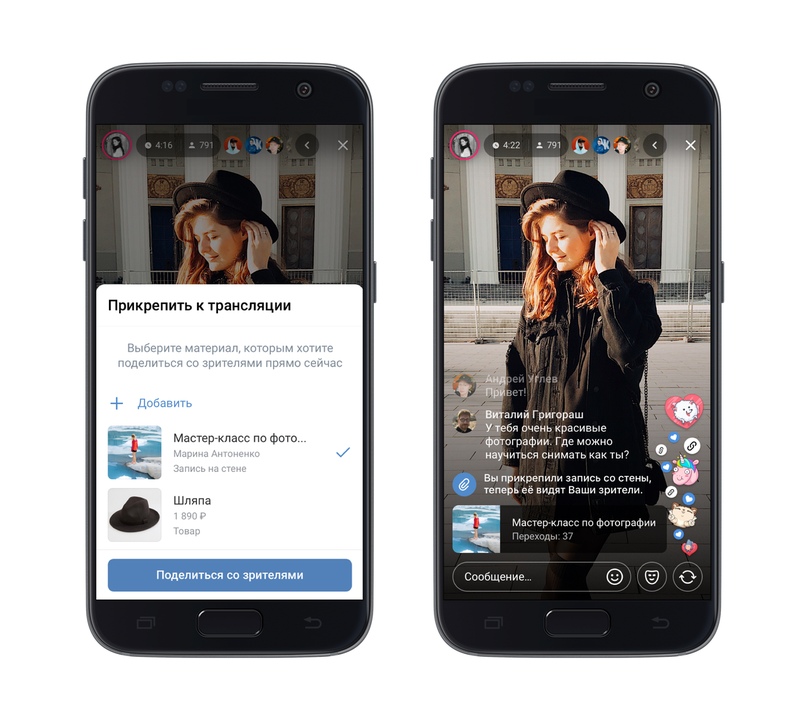 Кому-то этот инструмент нравится, другие считают маски слишком несерьезными и подходящими только для продвижения развлекательных профилей и сообществ.
Кому-то этот инструмент нравится, другие считают маски слишком несерьезными и подходящими только для продвижения развлекательных профилей и сообществ.
⚡Маска — это изображение или анимация, которые можно наложить на лицо в процессе съемки клипа. Использовать маски или нет — выбор каждого. С одной стороны, они привлекают и вовлекают зрителей, с другой — когда вы рассказываете о чем-то серьезном и важном, маска может вызывать раздражение у смотрящих.
⚡И все же, маски — интересный инструмент, который будет притягивать внимание и вызывать интерес. Главное — не стоит их добавлять к каждому своему Клипу, если, конечно, ваша аудитория не подростки.
Какие бывают маски и как их добавить?
⚡Чтобы добавить маски к Клипу ВКонтакте, найдите их среди эффектов, выберите подходящую и начинайте снимать видео.
Маски бывают:
✔️маски красоты. Они немного меняют лицо, ретушируют недостатки, добавляют макияж и делают вас более привлекательными. Больше подходят девушкам;
Больше подходят девушкам;
✔️элементы. Добавьте на лицо украшения, очки, усы;
✔️элементы на голове. Похоже на предыдущее, но это: любые, иногда даже фантастические головные уборы. Недостаток таких масок в том, что голову необходимо держать все время ровно, не поворачиваясь. Иначе маска исчезает.
⚡Для активации некоторых масок необходимо следовать инструкциям приложения. Это интерактивные маски, они меняются в зависимости от того, какие действия вы совершаете.
⚡Кроме имеющихся в библиотеке приложения эффектов можно добавлять шаблоны, используя различные приложения и редакторы, например, Canva. Шаблоны можно сохранять для многократного использования.
⚡Обязательно отслеживайте тренды своей ниши, это вам пригодится, чтобы снимать Клипы в ВК. Давайте пользователям ценность и пользу, и ваши актуальные видео попадут в рекомендованные.
⚡И, конечно, не забывайте, что в Клипах даже самый серьезный контент важно разбавлять юмором, пусть в небольших количествах. Ведь этот формат помогает воспринимать полезную информацию в легкой, а иногда и игровой форме.
Ведь этот формат помогает воспринимать полезную информацию в легкой, а иногда и игровой форме.
❗️Используйте для продвижения такой крутой инструмент, как Клипы. Сегодня у людей так мало времени и так много задач, что короткие видео, как никакой другой вид контента, помогут донести до пользователей информацию быстро. Особенно актуальными Клипы ВК стали после блокировки некоторых, более популярных ранее соцсетей.
ВКонтакте быстро сориентировался и объявил о том, что будет большая органика в клипах (аналог Reels). И вот это довольно интересная тема. А учитывая то, что там сейчас видео невысокого качества, мы со своими Клипами/Reels можем туда очень здорово залететь и получить хороший трафик… причём бесплатно.
⚡Только для того, чтобы это всё реализовать, нужно чётко понимать, как работают алгоритмы Reels.
❗️Принцип работы алгоритмов Reels я подробно описал на мастер-классе. За 1,5 часа вы узнаете то, что люди изучают 2-3 месяца. И он для тех, кто готов сразу внедрять и пробовать, а не искать оправдания ничего не делать.
Как видите, если вы научитесь снимать Клипы в ВК и добавлять к ним различные эффекты и маски, то обязательно протестируете возможности своего мобильного приложения. Короткие видео в соцсетях помогут вам увеличить число подписчиков и повысить лояльность уже имеющихся. Используйте мои рекомендации и свои знания. Действовать лучше сообща и вместе с теми людьми, у которых уже есть опыт и результаты. Приходите в наши программы, заодно и заработаете больше!
С Вами,
— Игорь Зуевич.
Обязательно скачайте:
- Контент-План (календарь постов) для публикаций в соцсетях
- Книга-бестселлер по созданию продающих и рекламных текстов
- ЧИТАТЬ в Telegram
Если следующие 5 минут вы можете инвестировать в самообразование, то переходите по ссылке и читайте следующую нашу статью: Яндекс.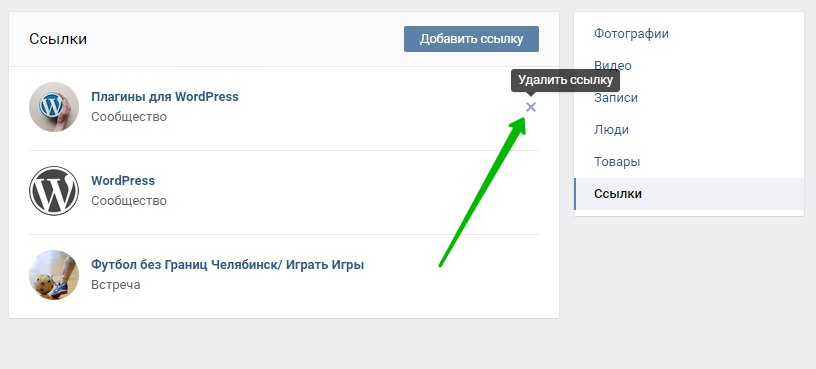 Дзен: Как Зарабатывать И Продвигать Свой Проект Или Бизнес С Помощью Платформы?
Дзен: Как Зарабатывать И Продвигать Свой Проект Или Бизнес С Помощью Платформы?
Оставьте комментарий к этой статье ниже
Как сделать видео из фотографий в VideoStudio
Хотите сделать видео с картинками и музыкой?
Попробуйте VideoStudio
Узнайте, как легко создавать видео с изображениями и музыкой с помощью нашего отмеченного наградами программного обеспечения для работы с видео.
Попробуйте бесплатно
- Обучение
- Практические руководства
- Сделать видео из фото
Вы можете сделать видео с изображениями и музыкой с помощью программного обеспечения для редактирования видео, такого как VideoStudio. Следуйте нашему руководству ниже, чтобы узнать самый простой способ сделать видео с изображениями и музыкой.
Хотите создать видео, но не хватает видеоклипов? Или хотите включить некоторые из ваших любимых фотографий? Не паникуйте. VideoStudio предоставляет инструменты для простого создания видеороликов с использованием как видеоклипов, так и неподвижных изображений или даже просто неподвижных изображений.
Вы можете быстро создать слайд-шоу из фотографий с музыкой. Просто добавьте свои фотографии на временную шкалу, добавьте переходы и выберите саундтрек. За считанные минуты вы создали слайд-шоу из фотографий, которое можно экспортировать и поделиться с семьей и друзьями. Давай приступим к работе.
Попробуйте бесплатно
Установите VideoStudio
Чтобы установить программное обеспечение для редактирования видео VideoStudio на ПК с ОС Windows, загрузите и запустите указанный выше установочный файл. Продолжайте следовать инструкциям на экране, чтобы завершить процесс установки.
Добавление фотографий на временную шкалу
Для начала перетащите фотографии из меню библиотеки на временную шкалу в том порядке, в котором вы хотите, чтобы они отображались в слайд-шоу.

Добавление переходов между фотографиями
Далее вам нужно добавить переходы между фотографиями, это улучшит передачу ваших фотографий и видео. Откройте библиотеку переходов и выберите видеопереход. Найдя нужный переход, перетащите его между двумя клипами на временной шкале. Если вы хотите добавить одинаковый переход между всеми клипами, если вы хотите применить одинаковый переход между всеми клипами на дорожке, щелкните правой кнопкой мыши миниатюру перехода в библиотеке и выберите «Применить текущий эффект к видеодорожке». Если вы хотите, чтобы все переходы были уникальными, вы можете перетащить отдельные переходы или выбрать переход под названием «случайный». Это добавит разные переходы между каждым клипом.
Добавьте саундтрек к вашему видео
Пришло время добавить музыку к вашему фильму. На панели инструментов Timeline нажмите кнопку Auto Music . Здесь вы можете искать и изучать различные варианты дорожек, используя раскрывающиеся списки.
Нажмите Play, чтобы просмотреть выбранную музыку. Вы также можете получить доступ к музыкальной библиотеке на панели «Библиотека» в разделе «Музыка ScoreFitter». Кроме того, вы можете импортировать саундтрек из собственного контента, импортировав его в свою библиотеку, а затем добавив на временную шкалу. Треки ScoreFitter предназначены для автоматического сопоставления длины вашего видеопроекта. Чтобы включить это, убедитесь, что нажата «Автоматическая обрезка», прежде чем добавлять дорожку на временную шкалу мультимедиа — продолжительность песни будет автоматически подстраиваться под длину вашего видео.
Добавление эффектов затухания
Затухание музыки в начале или в конце вашего проекта очень просто; нажмите кнопку Fade-out в области Auto Music, или вы также можете получить доступ к этим элементам управления, щелкнув правой кнопкой мыши звуковую дорожку на временной шкале и выбрав постепенное появление, исчезновение. Это отличный способ добавить звук к фону видеоизображения.

Сохранить и поделиться
Когда вы закончите, перейдите на вкладку экспорта, чтобы загрузить онлайн прямо на свой веб-сайт, блог, Facebook, канал YouTube или другие сайты социальных сетей или экспортировать на свой компьютер в популярных форматах. Убедитесь, что ваше видео отформатировано в правильном размере для ваших нужд. Теперь, когда вы закончили, расслабьтесь и наблюдайте за своим новым шедевром.
Если вы хотите сделать больше слайд-шоу, рассмотрите возможность использования мгновенных шаблонов видео проекта.
Вы также можете прочитать наш учебник «Как добавить текст в видео»
VideoStudio делает больше, чем просто создает видеоизображения
Ознакомьтесь с некоторыми другими функциями редактирования видео в VideoStudio, такими как создание видеоколлажей, создание слайд-шоу фотографий, создание видеомонтажа,
и больше! Создавайте высококачественные видеоролики в увлекательном и простом в использовании видеоредакторе и сделайте свои фильмы еще более выдающимися.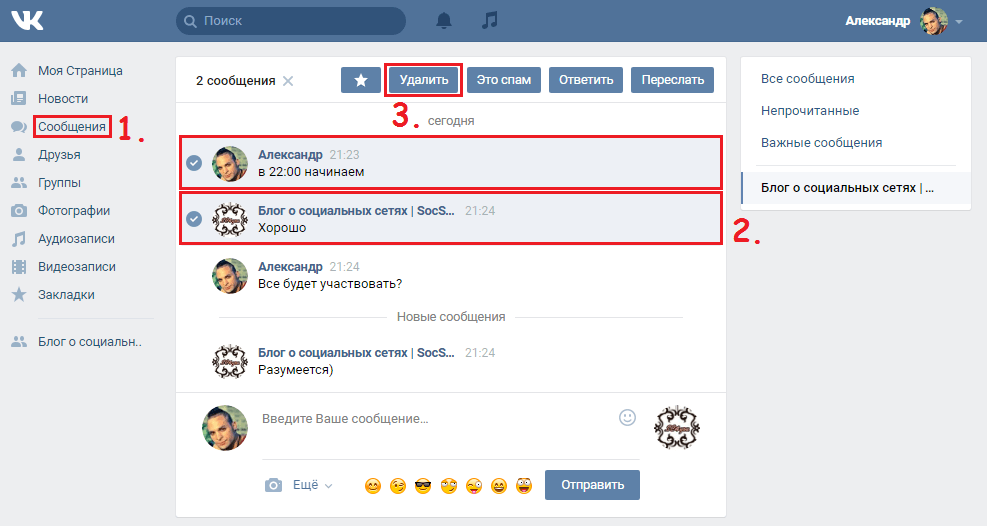
Сделать видеомонтаж
Сделать слайд-шоу из фотографий
Сделать видеоколлаж
Заморозить видео
Скачать лучший видеоредактор для создания видео с картинками и музыкой, который есть
Хотите сделать видео из картинок с помощью Музыка? Мощные функции редактирования видео VideoStudio позволяют легко создавать и редактировать красивые видеоролики с изображениями и музыкой. Нажмите ниже, чтобы загрузить бесплатную 30-дневную пробную версию и начать бесплатно добавлять изображения и музыку к видео перед покупкой!
Попробуйте бесплатно Узнать больше
10 умных способов сделать видео, используя только ноутбук
Нужно снять видео, но нет камеры? Без проблем!
Существует множество творческих способов создания видео с помощью всего лишь ноутбука. Мы познакомим вас с десятью самыми доступными и простыми способами создания видео без какого-либо сложного оборудования. Предупреждение: как только вы прочитаете этот пост, у вас закончатся оправдания, чтобы не снимать больше видео!
Предупреждение: как только вы прочитаете этот пост, у вас закончатся оправдания, чтобы не снимать больше видео!
1. Искусственный интеллект
Нет, правда. Существуют онлайн-сервисы, которые позволяют создавать видео с использованием ИИ для обработки процесса редактирования.
Во-первых, вам нужно выбрать тему, введя текст или URL-адрес. Затем платформа, с которой вы работаете, соберет видео, используя сложные алгоритмы, лицензионный контент и инструменты автоматического редактирования.
Одной из таких платформ является Wibbetz, стартап, использующий ИИ для автоматизации редактирования видео. Другой вариант — GliaStudios, который работает аналогичным образом.
Родственный вариант — Magisto. Они позволяют вам загружать свои собственные клипы и используют ИИ для их совместного редактирования в соответствии с настроением, которое вы выбираете для своего видео. Это хороший вариант, если у вас уже есть контент для работы.
Ни одна из этих опций не является полностью автоматизированной — по крайней мере, пока. Вы по-прежнему сохраняете большой контроль над брендингом и конечным результатом вашего видео.
Вы по-прежнему сохраняете большой контроль над брендингом и конечным результатом вашего видео.
2. Прямая трансляция
Нет времени записывать и редактировать видео? Прямая трансляция — это быстрый и простой способ донести сообщение до зрителей.
В качестве бонуса запись прямой трансляции автоматически сохраняется в вашей учетной записи SproutVideo. Затем вы можете поделиться видео по запросу как есть или загрузить его, внести некоторые изменения и повторно загрузить на нашу платформу. По сути, это решение «два в одном» для создания видео с помощью всего лишь ноутбука.
Вы можете вести прямую трансляцию, используя встроенную веб-камеру вашей камеры, скринкаст или предварительно записанные видеофайлы. Чтобы получить более подробное руководство о том, как вести прямую трансляцию, ознакомьтесь с нашим недавним выпуском How To Video, в котором рассказывается о шести простых шагах к прямой трансляции для бизнеса.
3. Скринкасты
Скринкасты позволяют вам фиксировать действия на экране во время навигации по различным программам или веб-страницам. Скринкасты, часто используемые для вспомогательных видео, — отличный способ показать зрителям определенный процесс или научить новому навыку.
Скринкасты, часто используемые для вспомогательных видео, — отличный способ показать зрителям определенный процесс или научить новому навыку.
Вот наше руководство по созданию профессионального скринкаста с подробными инструкциями:
Во-первых, вам понадобится программа для захвата экрана, такая как Quicktime, SnagIt, Screenflow или Movavi. Есть много, много других вариантов, от бесплатных до платных. Попробуйте несколько и выберите тот, который лучше всего подходит для вашего рабочего процесса.
Основные функции, на которые стоит обратить внимание, включают поддержку HD-видео, удобную навигацию, захват звука и специальные эффекты, такие как возможность выделения определенной части экрана.
Затем выберите тему. Это может быть показ зрителям, как использовать новый инструмент или правильно завершить процесс.
Заранее отработайте шаги, которые вы будете выполнять. Это поможет обеспечить плавное видео с меньшим количеством ошибок.
Хотя вы можете одновременно записывать скринкаст и звук, это может быть не идеально. Если вы пропустили строку или споткнулись на слове, вам не нужно переделывать всю последовательность. Для этого типа видео запись звука по отдельности может избавить вас от головной боли, даже если впоследствии вам придется редактировать звук и видео вместе.
Если вы пропустили строку или споткнулись на слове, вам не нужно переделывать всю последовательность. Для этого типа видео запись звука по отдельности может избавить вас от головной боли, даже если впоследствии вам придется редактировать звук и видео вместе.
Как бы вы ни записывали звук, качество имеет значение. Вам не нужен модный микрофон, чтобы звучать великолепно. Самым важным фактором может быть действительно тихая комната, в которой вы можете записать свой сценарий.
Вы можете обойтись встроенным микрофоном для ноутбука, использовать телефон или пружину для аксессуара. Например, этот микрофон отлично справляется с озвучкой. Какой бы микрофон вы ни выбрали, запишите пункты списка, которые вам нужно поразить, и начните запись!
4. Веб-камера Talking Head
Технически для этого требуется, чтобы ваш ноутбук имел встроенную камеру. Большинство из них делают в эти дни, так что мы считаем это!
Ключом к профессиональному видео с говорящей головой является правильное освещение, правильное расположение ноутбука и правильная компоновка кадра. Ваша традиционная установка стола вряд ли будет оптимальной для этого типа видео.
Ваша традиционная установка стола вряд ли будет оптимальной для этого типа видео.
Если ваш ноутбук стоит на вашем столе, он слишком низок, чтобы получить удачный ракурс при съемке вашего лица. Вы захотите поднять его, чтобы камера была примерно на уровне глаз. Затем слегка наклоните камеру вниз, чтобы зрители не увидели ваш нос или страшный эффект двойного подбородка.
На фото выше показаны два разных ракурса камеры. Слева модель немного смотрит в камеру, что делает изображение менее лестным. Справа она немного смотрит в камеру, что обычно льстит большинству людей. Это тонко, но небольшое изменение угла камеры может творить чудеса на пленке.
Освещение не менее важно. Переместите любые доступные настольные или напольные лампы за ноутбук и расположите их так, чтобы они мягко освещали ваше лицо. Убедитесь, что позади вас нет резких теней. Кроме того, убедитесь, что ваш силуэт не выделяется контровым светом, например окном.
Наконец, правильно сформулируйте снимок, чтобы он был визуально интересным. Обязательно позаботьтесь об основных вещах, таких как устранение беспорядка позади вас. При необходимости переставьте мебель и предметы искусства, чтобы создать визуально привлекательное пространство.
Обязательно позаботьтесь об основных вещах, таких как устранение беспорядка позади вас. При необходимости переставьте мебель и предметы искусства, чтобы создать визуально привлекательное пространство.
С правильным положением ноутбука, подходящим освещением и правильно подобранным кадром вы готовы к съемке! Для этого вам понадобится программное обеспечение, позволяющее записывать видео с веб-камеры. Если вы используете Mac, вы можете использовать Quicktime, а если вы используете Windows, вы можете использовать приложение «Камера».
5. PowerPoint
Знаете ли вы, что вы можете экспортировать видео из PowerPoint? Если честно, это не лучший способ снимать видео. Но, это будет делать в крайнем случае!
Microsoft предоставляет подробное руководство по использованию PowerPoint для создания видео. Вы должны быть знакомы с использованием PowerPoint. Даже в этом случае их руководство предупреждает, что это может занять много времени.
Вероятно, вы также захотите добавить к своему видео голос за кадром. Недавно мы написали руководство о дешевом профессиональном озвучивании. Если вы работаете только с ноутбуком, вы будете ограничены встроенным микрофоном. Вы все равно можете получить хороший результат, если сможете контролировать уровень фонового шума в окружающей среде.
Недавно мы написали руководство о дешевом профессиональном озвучивании. Если вы работаете только с ноутбуком, вы будете ограничены встроенным микрофоном. Вы все равно можете получить хороший результат, если сможете контролировать уровень фонового шума в окружающей среде.
6. Анимированное видео
Если вы предпочитаете анимационное видео вместо живых выступлений, весь мир в ваших руках. Вы не только можете быть чрезвычайно творческими, у вас есть множество вариантов на выбор и полный контроль над конечным результатом.
Если вы не талантливый художник или профессионал в области дизайна, мы рекомендуем воспользоваться онлайн-сервисом, который избавит вас от догадок при создании анимации. Некоторые из наших любимых вариантов анимационного видео включают Vyond, Raw Shorts и Powtoon, но есть и множество других отличных вариантов.
Набросайте различные сцены вашего видео, чтобы визуализировать то, каким вы хотите видеть конечный результат. Это может быть как грубо, так и подробно, как вы хотите.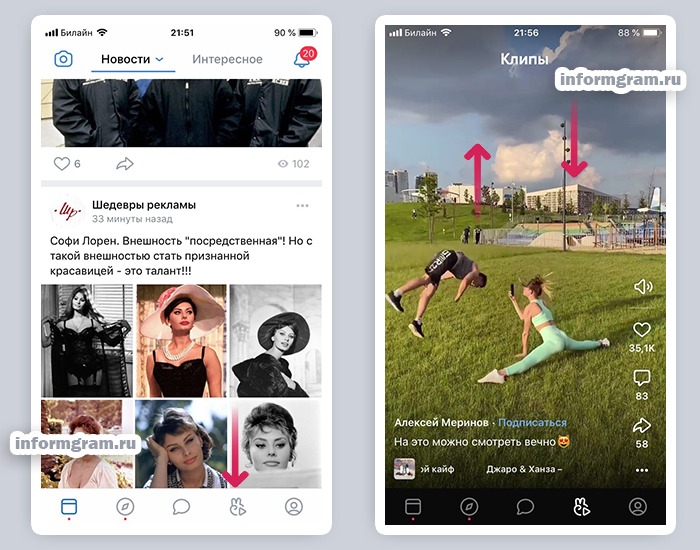 Это простой шаг, но он поможет вам придерживаться своей концепции и добиться идеального результата.
Это простой шаг, но он поможет вам придерживаться своей концепции и добиться идеального результата.
Это анимированное поясняющее видео для Padmapper от Grumo Media было выпущено в 2011 году, но оно по-прежнему увлекательно и хорошо сделано:
Будьте краткими и лаконичными! Особенно, если вы только начинаете, вам будет легче сохранять мотивацию, если вы не попытаетесь сразу же снять полнометражный фильм.
Если вы застряли, есть профессиональные анимационные студии, такие как Grumo Media или наши друзья Adelie Studios, которые могут помочь воплотить ваши идеи в жизнь.
7. Stock Imagery
Хотите верьте, хотите нет, но для создания видео вам даже не нужны настоящие видеоклипы. Вы можете использовать неподвижные изображения и некоторые простые методы редактирования, чтобы создать визуально интересное видео.
Этот тип видео лучше всего подходит для новостей, текущих событий или исторических видео с участием известных личностей. Это также может работать для коротких рекламных роликов или клипов.
Это также может работать для коротких рекламных роликов или клипов.
В этом случае вам нужно тщательно подготовить сценарий видео, чтобы упростить поиск нужных изображений. Читая свой сценарий, подумайте о возможных способах визуального отображения различных разделов. Любые конкретные места или известные люди являются ключевыми для включения.
Вы можете приобрести изображения из популярных источников, таких как Getty Images или Dissolve. Или просмотрите бесплатные сайты в поисках нужных изображений. Мы любим Pexels, Unsplash и Pixabay.
Чтобы сохранить визуальный интерес, вы можете использовать сочетание панорамирования, масштабирования, переходов и, возможно, техники редактирования, известной как эффект Кена Бернса. Каждый добавляет движение по-разному, чтобы сделать его больше похожим на видео, а не на слайд-шоу.
8. Стоковые видеоклипы
Вам действительно не нужно снимать все самостоятельно. Если у вас мало времени или у вас есть только ноутбук, вы можете найти все, что вам нужно, в Интернете.
Например, компания Dissolve создала довольно убедительное видео, используя только стоковые кадры:
Хотя это и задумано как пародия, видео эффективно доказывает, что вы можете сделать красивое и привлекательное видео, используя только стоковые кадры.
В этой обновленной статье вы найдете подробное руководство по использованию стоковых видеоматериалов и поиску их бесплатно (или дешево).
9. Записанные веб-семинары
Веб-семинары могут стать отличным способом развития идейного лидерства, ответов на вопросы клиентов или привлечения новых потенциальных клиентов. Когда все закончится, не выбрасывайте запись. Сделайте его доступным для других посетителей веб-сайта в качестве ресурса или маркетингового материала для будущих вебинаров.
Большинство платформ для веб-семинаров, таких как Webex или GoToMeeting, предлагают возможность записи и экспорта видео прямо из коробки. Вам действительно не нужно делать больше, чем это, если вы не хотите.
Однако, возможно, стоит немного навести порядок. Скажем, в начале немного болтовни, которая на самом деле ничего не добавляет к содержанию вебинара. Скорее всего, вы захотите обрезать его с помощью программы для редактирования видео, такой как iMovie или Movie Maker.
Иногда визуальные эффекты для вебинара не так хороши, но аудиосодержимое. В этом случае вы можете пойти еще дальше и превратить свой вебинар в более качественное видео. Замените визуальные эффекты более качественными скринкастами, изображениями или стоковым видеоконтентом.
Вам понадобится программа для редактирования, которая может разделять звуковые и видеодорожки. И iMovie, и Movie Maker предлагают это, как и Final Cut Pro и Adobe Premiere, среди других опций.
10. Перепрофилирование существующих видео
Может быть, это немного обманывает посылку «вам нужен только ноутбук».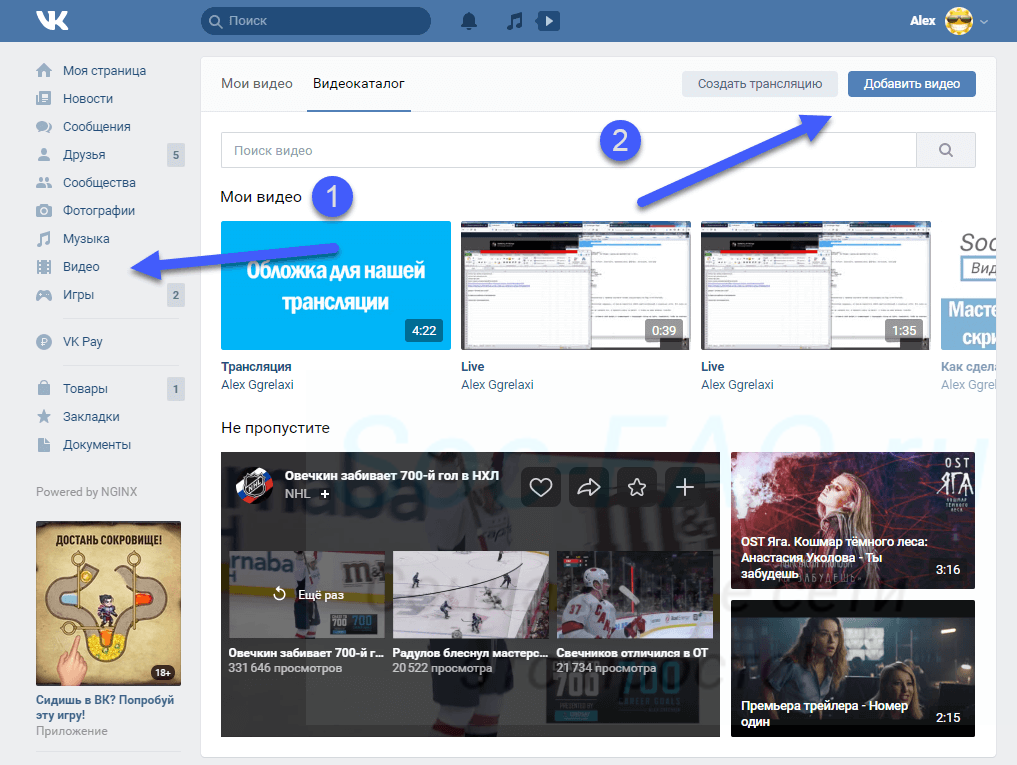 Однако, если вы действительно не только начинаете работать с видео, у вас, вероятно, уже есть библиотека клипов или готовых видеороликов.
Однако, если вы действительно не только начинаете работать с видео, у вас, вероятно, уже есть библиотека клипов или готовых видеороликов.
Погрузитесь в эту библиотеку и создайте новые видео. Это может быть так же просто, как создать более короткую версию длинного видео, чтобы поделиться им в социальных сетях. Или обновленную озвучку для старого видео.
…Или комбинация вышеперечисленных
Каждый из описанных выше подходов может привести к получению готового видео. Однако вам может понадобиться их комбинация для достижения желаемого результата.
Например, вы можете смешивать закадровый голос с вебинара со скринкастом вашего веб-сайта. Или возьмите какой-нибудь старый контент и добавьте новое вступление с помощью веб-камеры, чтобы по-новому оформить его.
Как говорится, разнообразие украшает жизнь. Нет никакой реальной причины использовать исключительно одну технику при создании видео.
После того, как вы создали качественный видеоконтент, вы захотите соединить его с соответствующими инструментами видеомаркетинга.


 Можно сделать выделение цветом, выровнять текст по центру или по правому/левому краю, а также изменить шрифт.
Можно сделать выделение цветом, выровнять текст по центру или по правому/левому краю, а также изменить шрифт.